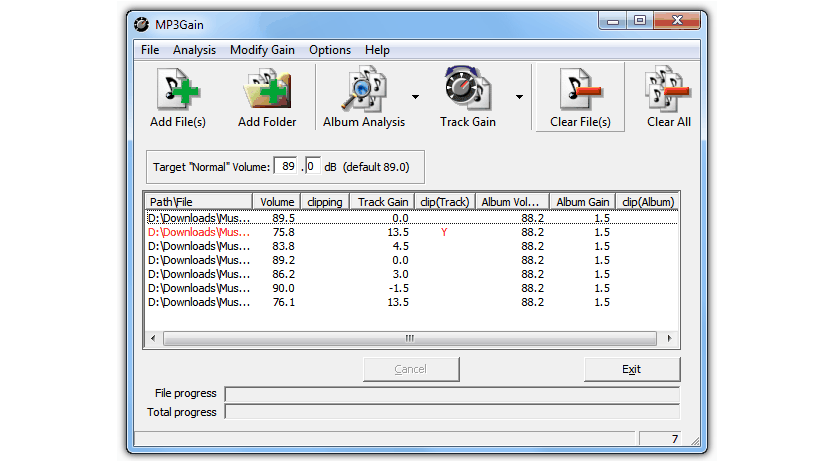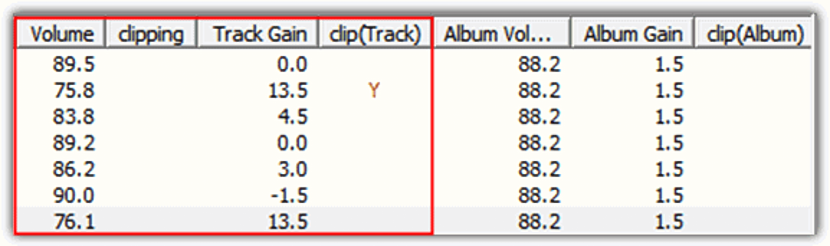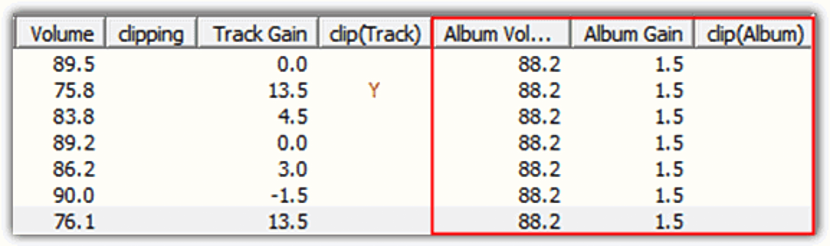Perché molte persone sono abituate ascoltando musica mentre si lavora su diversi compiti sul proprio personal computer, una certa quantità di file audio potrebbe trovarsi in una cartella specifica sul disco rigido.
Questo compito diventa uno dei migliori fintanto che non dobbiamo soffrire di alti e bassi durante l'ascolto di una o un'altra canzone che fa parte di un playlist musicale che avremmo potuto strutturare in precedenza. Se ciò dovesse accadere, l'utente dovrà alzare o abbassare il volume manualmente (con i controlli della tastiera del proprio computer), essendo qualcosa di fastidioso che in questo momento potremmo ignorare se correggiamo il volume di questi file audio, con alcuni strumenti e piccoli accorgimenti da seguire, che è l'obiettivo di questo articolo.
Strumenti di base e professionali per normalizzare il suono di un file audio
I follower della linea di software offerta da Adobe penseranno sicuramente che il suo modulo (Audition) è una delle migliori opzioni per questo tipo di attività anche se, considerando che detta applicazione ha una tinta professionale, sarebbe illogico avere lo stesso con l'unico obiettivo di regolare (normalizzare) il volume di un audio poiché Adobe Audition viene utilizzato per creare brani musicali professionali generalmente utilizzati da artisti, cantanti o stazioni radio
Ciò che menzioneremo in questo articolo sono due funzioni offerte da uno strumento gratuito che non consumerà molte risorse del sistema operativo (Windows), che sarà l'unico ed esclusivo responsabilearee specifiche durante la normalizzazione del suono di un file audio.
Normalizza il suono di un file audio con MP3Gain
Puoi ottenere questo strumento dal sito web ufficiale del suo sviluppatore; Proprio lì potrai ammirare diverse versioni da scaricare, una delle quali portatile (che puoi eseguire senza installazione e da una chiavetta USB) e una che può essere installata in Windows. Vale la pena ricordare che questo strumento necessita di Visual Basic per essere eseguito, quindi devi provare ad avere questo componente aggiuntivo installato in modo che tutto funzioni perfettamente.
Una volta avviato MP3Gain, potrai ammirare che la sua interfaccia è abbastanza semplice, essendo amichevole sia con utenti principianti che esperti. Nella parte superiore, verrà mostrata una fascia di opzioni, da cui avrai la possibilità di scegliere qualsiasi file tu voglia. Puoi effettuare la selezione in modo indipendente o anche incorporare un'intera directory dove si trovano file per normalizzare il loro suono. Puoi anche usare la funzione per importare «playlist», questo è di grande aiuto poiché l'elaborazione di normalizzazione del suono sarebbe fatta in «batch».
Dopo aver importato tutti i file audio di cui vuoi normalizzare il suono, devi solo definire il livello del volume che desideri per tale elaborazione. Puoi trovarlo nella regione centrale tra la banda delle opzioni e l'elenco dei file che hai precedentemente importato. Il processo è davvero veloce ed efficace, essendo consigliato utilizzare i valori predefiniti Se non sai qualcosa degli aspetti tecnici nella modifica di questo volume. Si consiglia inoltre di salvare i file di output in una directory completamente diversa nel caso in cui il processo fallisca.
1. Normalizza il suono con «Modalità traccia»
Ciò che rende interessante questo strumento gratuito è il modo in cui normalizzare il suono di una o più canzoni che abbiamo importato nella sua interfaccia. Ora analizzeremo come eseguire questa operazione con il «Modalità traccia«, Che si applica a file separati.
Lo strumento analizza anche il file importato, riuscendo a notare il file diversi picchi che possono esistere al suo interno (volume basso o alto). Attraverso una piccola e veloce analisi, lo strumento esegue un calcolo e posiziona il valore medio come i decibel che dovrebbero essere utilizzati per normalizzare il suono di detto file audio.
2. Normalizza il suono con «Modalità album»
Ora, se abbiamo importato un numero diverso di file da elaborare con questo strumento, è meglio eseguire questa operazione con questa "modalità"; la funzione deve eseguire la stessa operazione della procedura sopra menzionata sebbene, prendendo una "media" di ciascuna delle canzoni in modo indipendente senza tenerne conto in totale.
Ciò significa che ogni brano importato verrà trattato correttamente, perché se alcuni file hanno un volume basso e altri hanno un volume alto, in modo molto sbagliato potremmo ottenere una media (valore medio) di tutti loro.
In conclusione, MP3Gain è un'ottima alternativa che può aiutarci a normalizzare il suono di qualsiasi file audio in modo molto semplice e senza avere alcun tipo di conoscenza in questo tipo di attività.